Menambahkan Efek Asap Pada Foto ~ Tutorial GIMP
~enjoy~
Siapa bilang di dunia ini tidak ada yang gratis, dalam dunia desain grafis pun demikian, jika ada OS Windows maka Linux merupakan alternatifnya, begitu halnya dengan GIMP yang merupakan alternatif dari Photoshop. Maksudnya adalah GIMP merupakan versi gratis dari Photoshop.
Untuk men-download GIMP (portable) klik di sini
berikut sebuah tutorial editing menggunakan GIMP dari saya :
menempelkan asap pada foto
iya, "menempel" bukan dengan brush, hanya dengan file gambar jpg
gambar utama, /background (layer 1)
gambar asap yang ingin di tempel di foto background
(layer 2)
*buka aplikasi GIMP
pilih foto, lalu drag foto utama (layer 1) ke jendela aplikasi GIMP
kemudian drag lagi gambar asap (layer 2)
setelah gambar masuk, klik rotate tool
tool ada pada sebelah kiri layar
samakan gambar asap dengan background (layer 1)
putar gambar ke 90 derajat
lalu klik rotate
agar ukuran gambar sama, klik lagi scale tool
atur hingga ukuran gambar yang di tempel sama dengan ukuran background
setelah itu klik scale
pastikan layer 2 terletak di atas (menimpa) layer 1
kemudian, klik kanan pada gambar asap (layer 2)
klik add layer mask..
pilih grayscale copy of layer
lalu klik add
untuk menerapkan pengaturan
klik kanan lagi pada layer 2
klik apply layer mask
untuk penghapusan
klik eraser tool
lalu pilih brush (cricle fuzzy)
atur ketajaman dan ukuran brush
opacity = ketajaman
scale = ukuran
lalu hapus pada bagian asap yang tidak penting
seperti pada bagian wajah...
hapus dengan teliti dan serapi mungkin
untuk mengubah warna layer 2 (asap)
klik colors
pilih hue saturation
atur pada bagian hue
maka warna akan berubah
untuk menyatukan kedua gambar
klik kanan pada layer 2
lalu pilih merge down
setelah di save, hasilnya akan seperti ini..
SELAMAT MENCOBA
SEMOGA BERMANFAAT






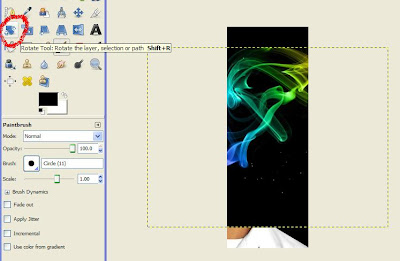








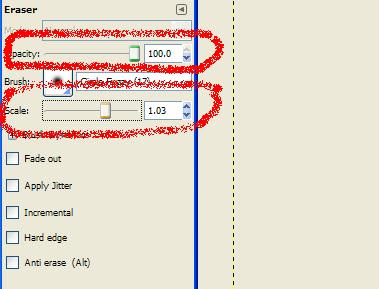


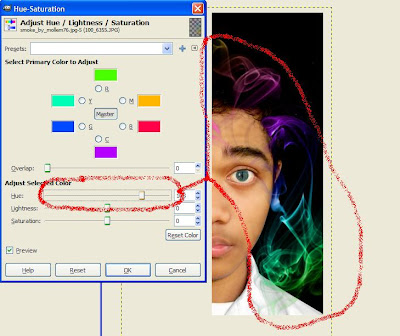


7 Januari 2011 pukul 04.41
thx berat
pencerahannya oke banget....